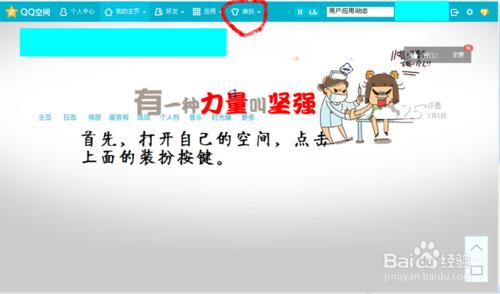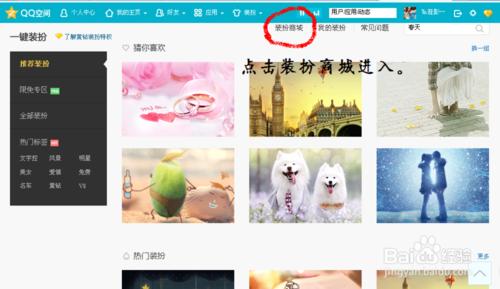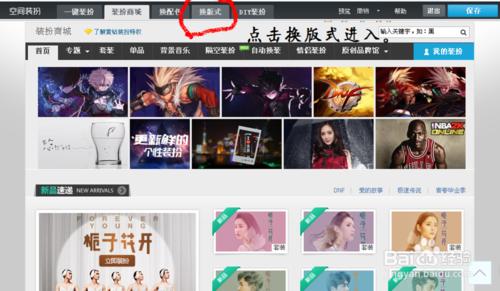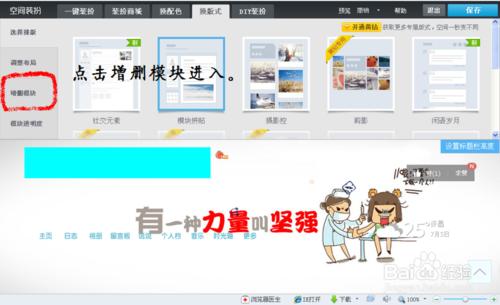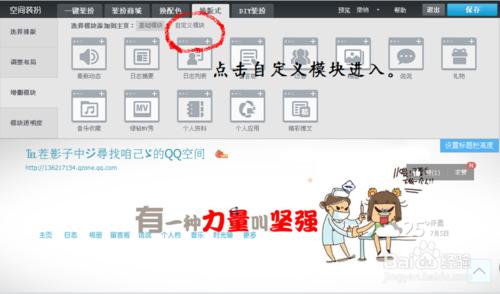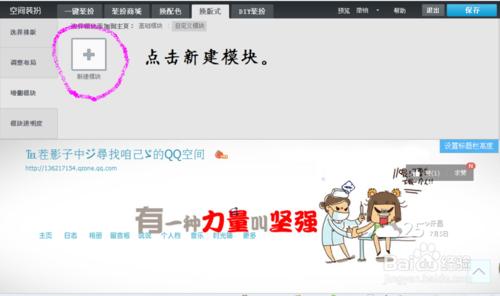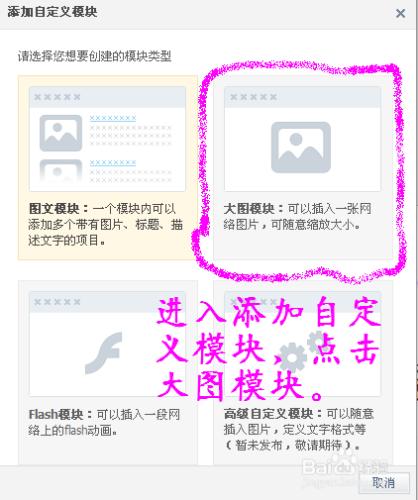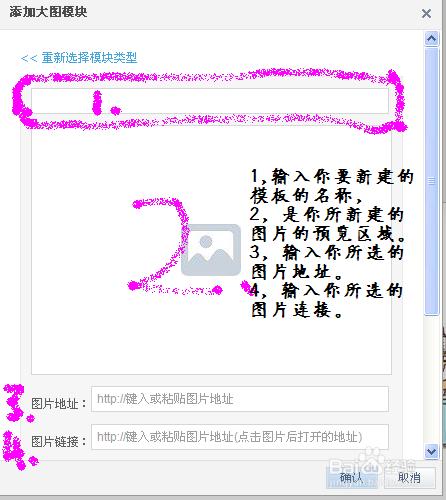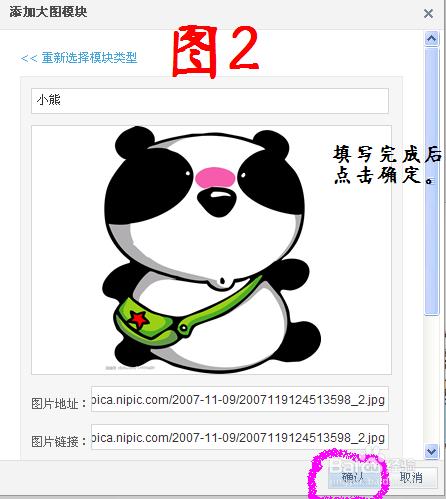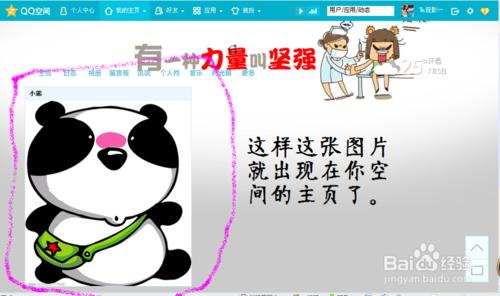最近看別人的QQ空間搞的很華麗,就打聽了一下,原來是自己添加了大圖模塊。經過我細緻的研究終於知道怎麼自定義添加QQ空間主頁的大圖模塊了,下面給大家分享下。
工具/原料
一臺電腦,一個圖片的連接。
QQ帳號。
方法/步驟
首先,打開自己的QQ空間,點擊上方的裝扮,如下圖所示。
點擊上邊的裝扮商城,如下圖所示。
點擊上邊的換版式,如下圖所示。
點擊左側的增刪模塊,如下圖所示。
進入增刪模塊後,點擊上邊的自定義模塊,如下圖所示。
進入自定義模塊,點擊新建模塊。
進入新建模塊後,點擊大圖模塊。
進入大圖模式,在上邊填上新建模塊的名字,圖片地址,圖片連接,如下圖所示,效果圖如下圖圖2所示。填寫完成店家確定。
這樣這個新建的大圖模塊就出現在你的QQ空間主頁了。
注意事項
注意調節圖片的大小。
空間, 大圖, 主頁, 模塊, qq空間主頁全屏大圖, qq空間主頁大圖素材, qq空間主頁大圖, qq空間主頁大圖怎麼弄, qq空間主頁情侶大圖, qq空間主頁大圖尺寸, qq空間主頁動態大圖, 怎麼做qq空間主頁大圖, qq空間自定義皮膚大圖,